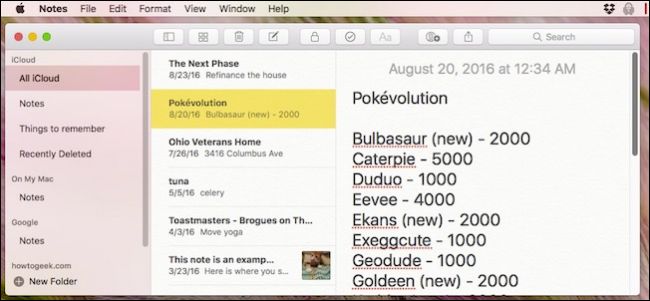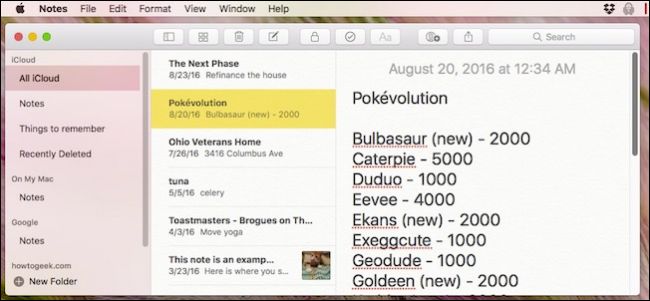
Nous ne pouvons pas tous être béni avec 20/20 eagle-eye vision. La vérité est, la police sur la plupart des smartphone et l’ordinateur affiche est tout simplement trop petit. Si vous utilisez les Notes sur macOS Sierra, vous pouvez maintenant augmenter la taille de police par défaut et strabisme moins.
La possibilité de changer la taille de la police sur vos notes est une nouvelle fonctionnalité, qui a beaucoup d’utilisateurs de Mac ont réclamé pendant des années. Et, tandis qu’il est relativement simple nouvelle fonctionnalité, c’est celui qui va faire beaucoup de gens heureux.
Pour modifier la taille de la police, ouvrez l’application de Notes et d’observer la taille du type. C’est assez petit et pourrait vraiment être plus grand.
Ensuite, ouvrez les préférences en cliquant sur le menu de Notes et sélectionnez Préférences, ou en appuyant sur Commande+, sur votre clavier.
Comme vous pouvez le voir, là, le long de la partie inférieure du panneau de Préférences est un curseur qui vous permettra de modifier la taille du texte par défaut.
Observer dans la capture d’écran suivante comment le texte est beaucoup plus facile à lire une fois la taille de la police est augmenté.
Comme vous l’avez peut-être remarqué, la taille du texte par défaut du curseur va dans les deux sens, ce qui signifie que vous pouvez non seulement faire des Notes de texte plus grand, mais plus petit.
Cette fonctionnalité est uniquement disponible dans l’app Notes inclus avec la dernière version de macOS Sierra, qui vous donne juste une autre raison de la mise à niveau.